本記事では「Rufus」を使用しwindows11のブータブルUSBメモリを作成する方法を紹介します。
スポンサーリンク
Rufusの起動と実行
Rufusは公式サイトからダウンロードすることができます。
ダウンロードと実行方法はこちらの記事を参考にしてください。
操作手順
「Rufus」を起動し「選択」の右側の「▼」-「ダウンロード」の順にクリックします。
※Windows11のISOファイルを既に持っている場合は「選択」からファイルを選択します。
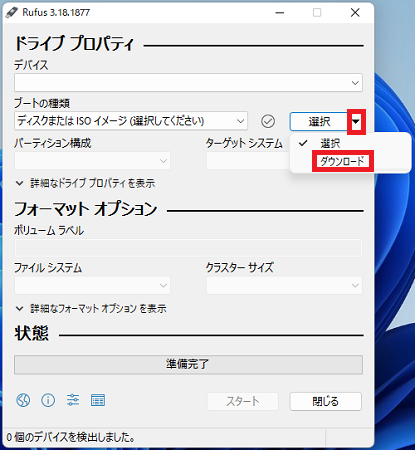
「ダウンロード」をクリックします。
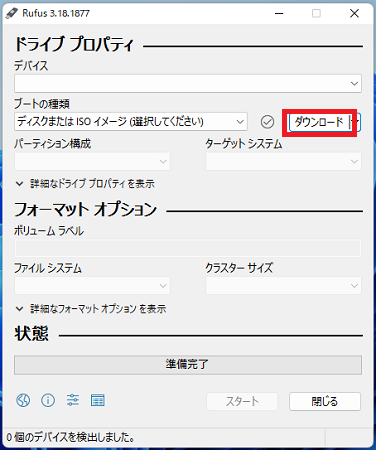
次の項目を順番にプルダウンメニューから選択し「ダウンロード」クリックします。
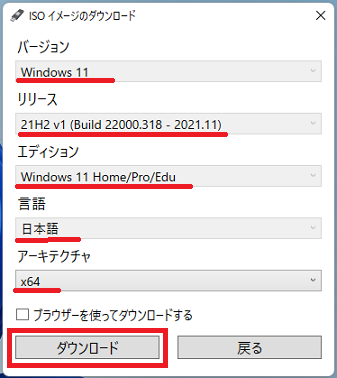
・バージョン
・リリース
・エディション
・言語
・アーキテクチャ
・リリース
・エディション
・言語
・アーキテクチャ
保存先を選択し「保存」をクリックします。
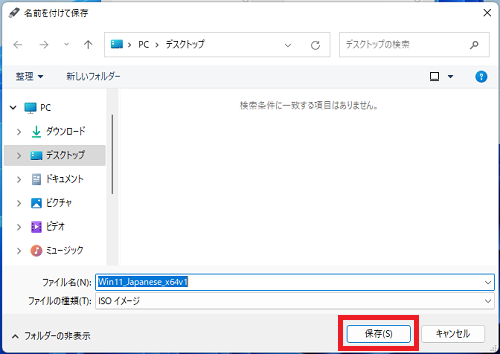
「Windows11」のダウンロードが始まります。
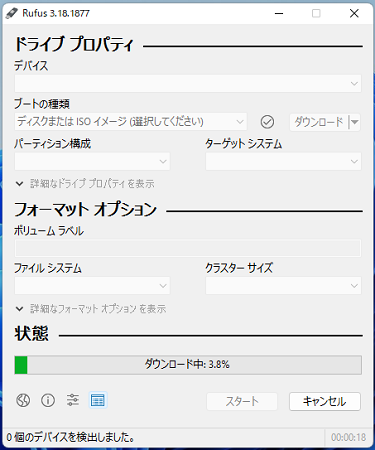
ダウンロードが完了したらUSBメモリをパソコンに差し込み、「スタート」をクリックします。
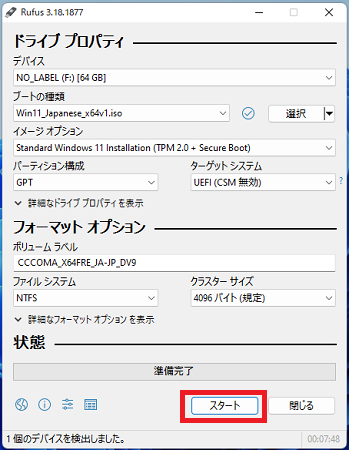
USBメモリのデータ消去について確認メッセージが表示されるので、問題なければ「OK」をクリックします。
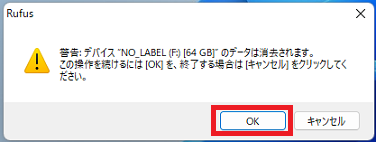
USBメモリへファイルのコピーが行われます。
コピーが完了したら操作完了です。
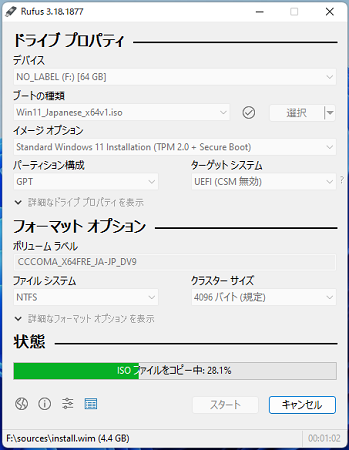
以上で操作完了です。